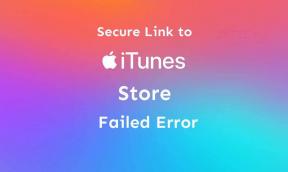كيفية الدخول في وضع الاسترداد في Doov A19 [مخزون ومخصص]
دليل استكشاف الأخطاء وإصلاحها / / August 05, 2021
هنا سنوجهك حول كيفية التمهيد في وضع الاسترداد دوف A19. إذا كنت ترغب في إجراء إعادة ضبط المصنع أو مسح ذاكرة التخزين المؤقت Dalvik ، فسيكون هذا الدليل مفيدًا.
باستخدام وضع الاسترداد ، يمكنك أداء عدد من الوظائف المختلفة المفيدة لاستكشاف أخطاء Doov A19 وإصلاحها. إذا كان لديك دوف A19 أصبح ببساطة غير مستجيب تمامًا ولا شيء آخر يعمل ، فقد يكون وضع الاسترداد هو ما تحتاجه لاستعادة الأمور مرة أخرى. سيتم اتخاذ وضع الاسترداد كخطوة أخيرة لحل المشكلة الخاصة بك دوف A19. هناك اختلافات قليلة مع Stock و Custom Recovery ، في استرداد المخزون ، لديك خيار القيام بإعادة ضبط المصنع ، ومسح ذاكرة التخزين المؤقت ، وتشغيل تحديثات النظام. في حين أن الاسترداد المخصص سيسمح لك أيضًا بأخذ نسخة احتياطية للنظام واستعادته ، يمكنك إجراء عملية روت بسرعة وفلاش ROM مخصص وتعديل في دقيقة واحدة.
![كيفية الدخول في وضع الاسترداد في Doov A19 [مخزون ومخصص]](/f/767531e87a96ba604f68a61c9987b6aa.jpg)
أعد التشغيل في وضع الاسترداد على Doov A19
- بادئ ذي بدء ، قم بإيقاف تشغيل Doov A19.
- الآن اضغط مع الاستمرار مفتاح رفع الصوت + مفتاح التشغيل على جهاز Doov A19 الخاص بك في نفس الوقت لبعض الوقت
- بمجرد رؤية شعار Doov A19 ، يمكنك تحرير الزر.
- دخل Doov A19 في وضع الاسترداد
الأشياء التي يجب ملاحظتها أثناء استخدام وضع استرداد المخزون Doov A19
- استعمال الصوت مفاتيح للتنقل بين كل قائمة (لأعلى ولأسفل)
- للتأكيد ، يمكنك استخدام ملف قوة زر.
مواصفات Doov A19:
بالحديث عن المواصفات ، يتميز Doov A19 بشاشة IPS LCD مقاس 5.7 بوصة بدقة شاشة 1440 × 720 بكسل. يتم تشغيله بواسطة معالج MediaTek MT6737 إلى جانب 3 جيجابايت من ذاكرة الوصول العشوائي. يحزم الهاتف ذاكرة داخلية بسعة 32 جيجا بايت مع دعم تخزين قابل للتوسيع يصل إلى 128 جيجا بايت عبر بطاقة microSD. تأتي الكاميرا الموجودة في Doov A19 بكاميرا خلفية بدقة 2 ميجابكسل مع فلاش مزدوج LED وكاميرا أمامية بدقة 13 ميجابكسل للصور الذاتية إنه مدعوم ببطارية ليثيوم بوليمر غير قابلة للإزالة بسعة 2800 مللي أمبير في الساعة. يحتوي Doov A19 أيضًا على مستشعر بصمات الأصابع في الخلف.
![كيفية الدخول في وضع الاسترداد في Doov A19 [مخزون ومخصص]](/uploads/acceptor/source/93/a9de3cd6-c029-40db-ae9a-5af22db16c6e_200x200__1_.png)